Hogyan lehet kombinálni a két kép a Photoshop egyik
Szia, kedves olvasók a blogomban. Ma beszélünk egy nagyon egyszerű manipuláció, amelyen keresztül hozhat létre nagyon szép tárgyakat. Nagyon jó, ha csak egy funkció elég, hogy tegyen valamit a teljes, egyedi és hasznos. Ez az eset áll fenn.
Ma megmutatom, hogyan kell csatlakoztatni a két Photoshop képek. Ön nem csak kap lépésről lépésre, hanem, hogy képes legyen a jövőben, köszönhetően ezt a cikket, hogy kezelni tudja a szélén a kép: osztja kontúr határokat, és megfelelő átmenetet. Mindez eleganciát a munkát, és lehetővé teszik, hogy kedvezően a falon, ha a nyomtatni kívánt kollázst.

Nos, most ne is menjünk dolgozni fényképeket. Hogyan lehet kombinálni őket?
Merge fotók mellett
A munka, én letöltöttem a 2 képek a free image bank. Egyszerre több képet, ez nem olyan fontos. Megmenteni őket egy mappában nyílt Photoshop és készen áll a további lépéseket.
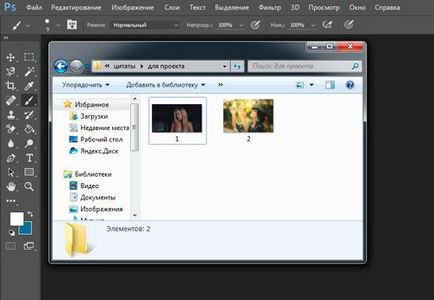
Számos módja van, hogy adjunk képek a program. Például válassza ki a „File” - „Open” a felső menüből. Szeretem egy másik módszer, amely ideális létre egy kollázst. Egyszerűen húzza egy képet a munkaterületet a programot a mappát, majd a másik.

Ha húzza több képet egyszerre, nyitva vannak a szomszédos ablakok. Ha az első hozzá az egyik működési területén, majd a második, harmadik és így tovább, ők nyugszanak az eredeti képet.
Nem lesz könnyű, hogy csökkentse, növelje, vagy húzza a fényképet. Mindezt az egérrel. Az egyetlen dolog, amit feltár néhány hasznos titkot. Ha Ön rendelkezik Shift, majd a start, hogy manipulálják a kurzort, az arányok maradnak. A kép nem lesz „feszített” vízszintesen vagy függőlegesen.
Egy másik hasznos billentyűparancs - Ctrl + T. Ha igen, akkor vessünk dolgozott a képen, majd nyomja meg a Press enter, hogy alkalmazza a formázást, majd ismét szeretnénk változtatni a kép méretét vagy helyét, ezek a gyorsbillentyűk segítségével újra hívni ugyanazt a funkciót.
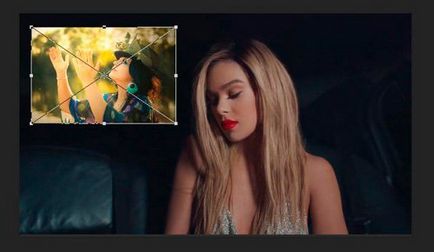
Ön általában jól ismerik a kifejezést „Új réteg”? Ha a tudás nem elég, azt ajánlom, hogy olvassa el a kiadvány a blogomban, ahol alaposan megmondja a lehetőségek Photoshop. Nem vak foltok a tudás lesz.
Most már emlékszem, csak a fő pontokat. Ne felejtsük el, hogy egy kattintás az egyik réteg az aktiváláshoz, akkor dolgozni a kiválasztott és a többi érintetlen marad. Azonban, ha csak azt kell csinálni, sok funkció zárva lesz az Ön számára. Mi ennek az oka?
A felső réteget (a „2” számjegyet) raszterizálja, és a második ( „Háttér”) le van zárva a szerkesztést. Kattintson a jobb gombbal a lakatot, hogy feltárja az alsó opciót.
Azzal, amit az úgynevezett „2” meg kell csinálni egyébként. Kattintson a jobb gombbal, majd a felugró menüből válassza ki a „Raszterizálás Layer”.
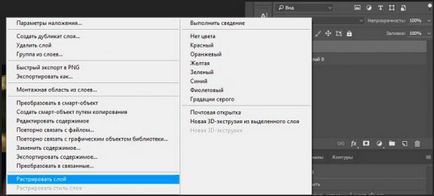
Minden, amit most hozzáférhetnek az összes funkcióját Photoshop és használhatja őket a fényképeket.
Ennek a blognak részletes utasításokat létrehozása stroke. Ebben meg fogja tanulni, hogyan kell dolgozni komplex kontúrok. Most azt hiszem, kell egy egyszerű változata a tervezés kereteit a képet.
Ehhez kattintson a jobb oldali menü Fx funkciót, és a megjelenő ablakban válassza a „stroke”. Ne felejtsük el, hogy alkalmazni fogják a réteget, amelyre rákattintott, és a későbbiekben emelni. Ebben az esetben a „2”.
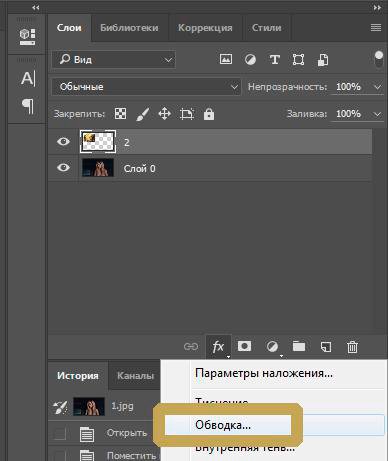
Megérteni az egyszerű beállításokat. A méret határozza meg a szélessége a keret, akkor válassza ki a helyzet (a központtól, kívül vagy belül a kép), színezet, hogy egy többé-kevésbé intenzív - a felelős ezért a paraméter „átláthatatlan”, és valójában, a szín is, amely, ha szükséges, lehet helyettesíteni egy gradiens, vagy minta „Típus” menüben.
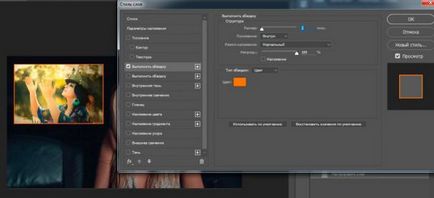
Alkalmazni löket mindkét kép egymás mellett.
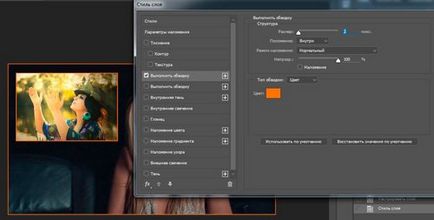
zökkenőmentes átmenet
Ahhoz, hogy egy képet kevert másokkal kell tennie egy kicsit másképp. Most megmutatom egy egyszerű módja a kezdők számára.
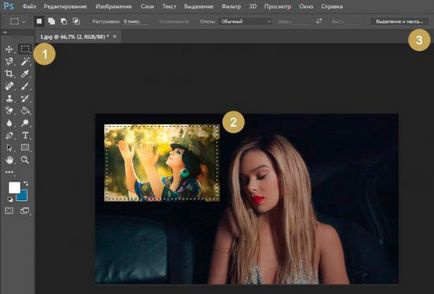
Annak érdekében, hogy jobban lássa az eredményt, válassza ki a „Be a rétegeket.”
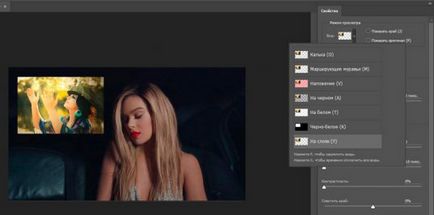
Vannak is sok lehetőség, de mi most csak be kell „toll” és esetleg a „Move él.” Tug csúszkák, majd nyomja meg a „Visszafelé”.
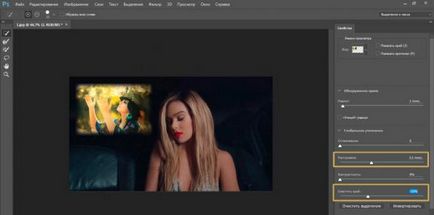
Most, hogy ez a legjobb, válassza ki a „Selection” a felső menüben, majd az „Invert”. Lehet csak használni a gyorsbillentyűk Shift + Ctrl + I.
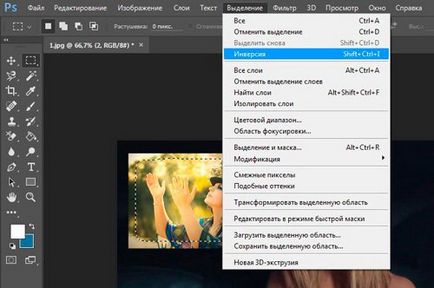
Kész, nyomja meg a Del gombot a billentyűzeten. Ha még nem használta a lehetőséget „Invert”, most már nyugdíjas nem él a kép, és minden, ami a közepén.

Meg tudod csinálni egy kicsit másképp, mint az előző példában. Először válassza ki a réteget (most dolgozni a háttérben), majd keresse meg a képet egy téglalap alakú kijelölés után inverzió alkalmazni, és csak a nyitott vége a funkció „kiválasztása és maszk”.
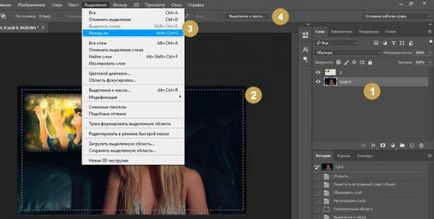
Kész. Itt látható a kép most. Elfelejtette megnyomja a Del. By the way, hogy megszabaduljon a hangyák a határ a kiválasztó képek kombinációját használja a Ctrl + D
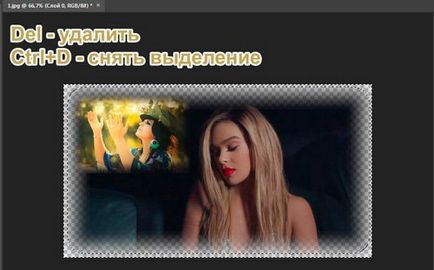
Ábra fordultunk áttetsző. Olvasd el, ha azt szeretnénk, további részleteket a PNG formátumú és munkamódszerek vele. Azt javaslom, hogy hozzon létre egy új réteget, mint a hordozó. Az ikon mellett „kosár” a menüben a jobb oldalon található egy gomb, hogy hozzon létre egy új réteget. Ezután húzza alá a háttérképet.
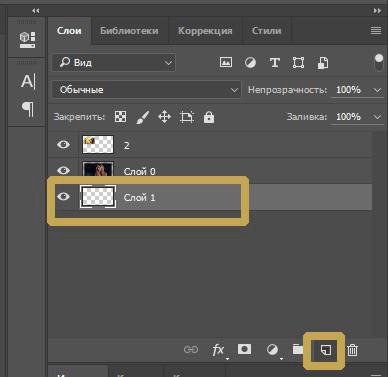
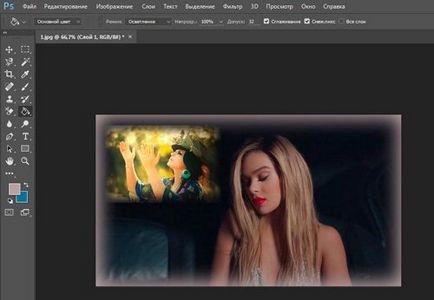
Ez gyakorlatilag minden.

De azok számára, akik szeretnék elérni a maximális eredményt hobbija - során „Magic Collage”. Egy hihetetlenül hasznos dolog, amely több figyelmet fordítanak a művészi eleme a munka: a fény, az árnyékok, és így tovább, valamint a legprofibb képfeldolgozó titkait.

Ezen én mindent. Ne felejtsük el, hogy iratkozzon fel a csoport indul-Lac Vkontakte. hogy ne hagyjon valami hasznos. Míg újra találkozunk, és sok szerencsét.